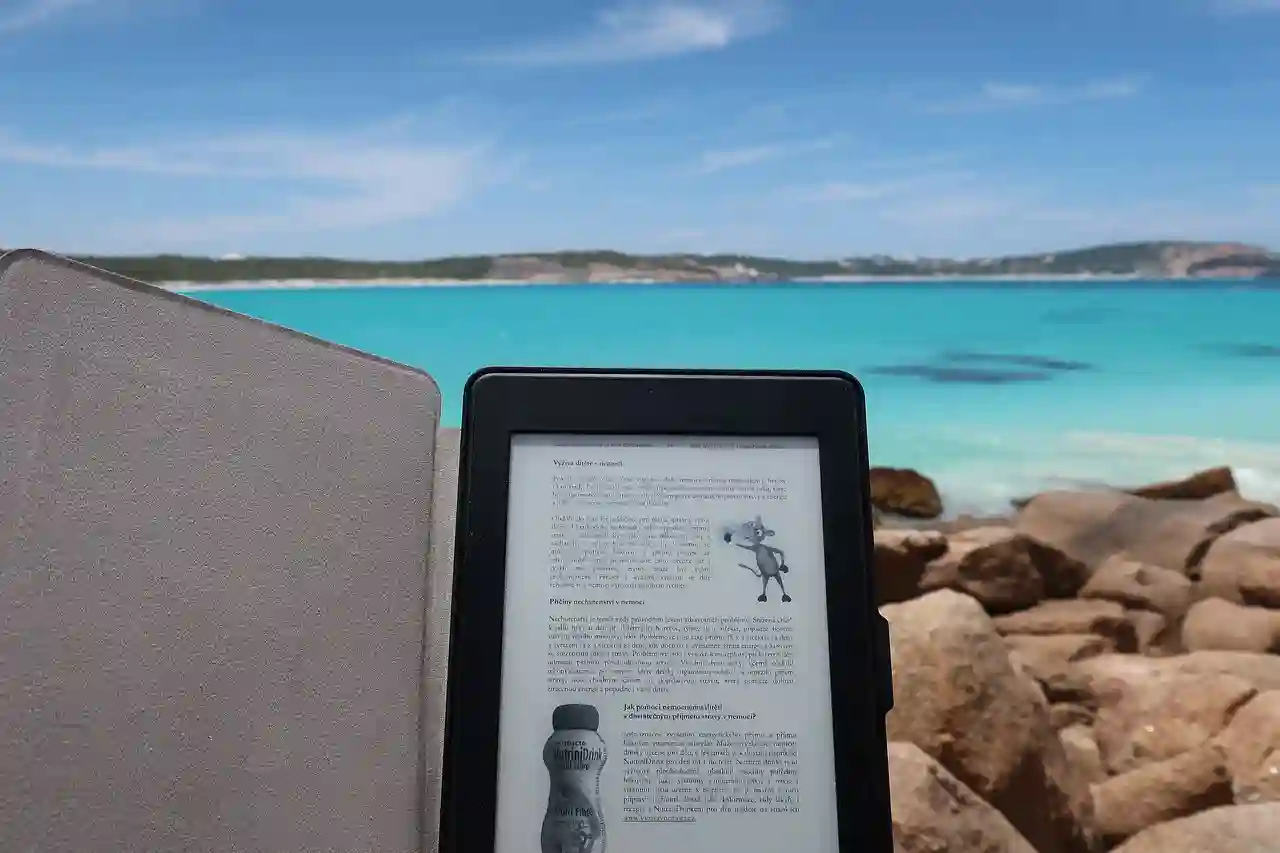아이폰을 사용하다 보면 중요한 문서나 자료를 PDF로 변환해야 할 때가 많습니다. 간단한 방법으로 빠르게 PDF 파일로 저장하거나 변환하는 기술을 알고 계신가요? 아이폰에서도 쉽고 편리하게 PDF로 변환하는 방법이 있는데요, 초보자도 쉽게 따라할 수 있습니다. 오늘은 아이폰에서 PDF 파일로 변환하는 다양한 방법을 자세히 살펴보도록 하겠습니다. 아래 글에서 자세하게 알아봅시다.
아이폰에서 사진을 바로 PDF로 저장하는 방법
사진 앨범에서 선택하기
아이폰의 사진 앨범에 저장된 이미지를 PDF로 변환하는 가장 간단한 방법 중 하나는 기본 사진 앱을 활용하는 것입니다. 먼저, 변환하고 싶은 사진들을 선택하세요. 여러 장을 동시에 선택하려면 앨범 내에서 ‘선택’ 버튼을 누른 후 원하는 사진들을 터치해서 선택하면 됩니다. 이렇게 선택한 후, 공유 아이콘(네모 안 화살표 모양)을 탭하세요. 여러 공유 옵션이 나오는데, 여기서 ‘프린트’를 선택하면 프린터 설정 화면이 열립니다. 프린터 목록 아래쪽에 ‘PDF로 저장’ 또는 ‘파일로 저장’ 옵션이 나타나니, 이를 클릭하면 PDF 파일로 만들어지고, 원하는 위치에 저장하거나 공유할 수 있습니다.
메모 앱 활용하기
아이폰의 기본 메모 앱도 간단히 이미지를 PDF로 변환하는 데 유용하게 사용할 수 있습니다. 먼저 새로운 메모를 열고, 하단 ‘+’ 버튼이나 ‘사진 추가’ 아이콘을 눌러 이미지를 삽입하세요. 여러 이미지를 넣은 후, 오른쪽 상단의 공유 버튼을 누르면 다양한 공유 옵션이 뜹니다. 여기서 ‘문서로 보내기’ 또는 ‘PDF 생성’과 같은 항목이 있다면 선택하세요. 만약 없다면, 이미지를 전체 선택한 후 인쇄 옵션으로 넘어가서 프린트 미리보기 화면에서 두 손가락으로 확대하면 자동으로 PDF로 변환됩니다. 이후 오른쪽 상단의 공유 버튼을 통해 PDF 파일로 저장하거나 이메일 등으로 보내면 됩니다.
스크린샷을 이용해 PDF 만들기
빠르게 특정 화면이나 정보를 PDF 문서로 저장하고 싶다면 스크린샷 기능을 적극 활용하세요. 원하는 내용을 화면에 띄운 뒤 전원 버튼과 볼륨 업 버튼(또는 홈버튼이 있는 구형 기종에서는 홈버튼과 전원 버튼)을 동시에 눌러 스크린샷을 찍습니다. 여러 페이지를 캡처해야 한다면 계속해서 필요한 부분의 스크린샷을 촬영하시면 되죠. 이후 갤러리에서 각 스크린샷들을 선택하고, 왼쪽 하단의 ‘공유’ 아이콘을 탭합니다. 여기서 ‘인쇄’ 옵션을 선택하고 프린터 미리보기 화면이 나오면 두 손가락으로 확대하여 PDF 미리보기를 생성할 수 있습니다. 이 상태에서 공유 버튼을 다시 누르면 ‘파일에 저장’ 또는 ‘다른 앱으로 보내기’ 등을 통해 쉽게 PDF 파일로 만들어 보관하거나 전달할 수 있습니다.
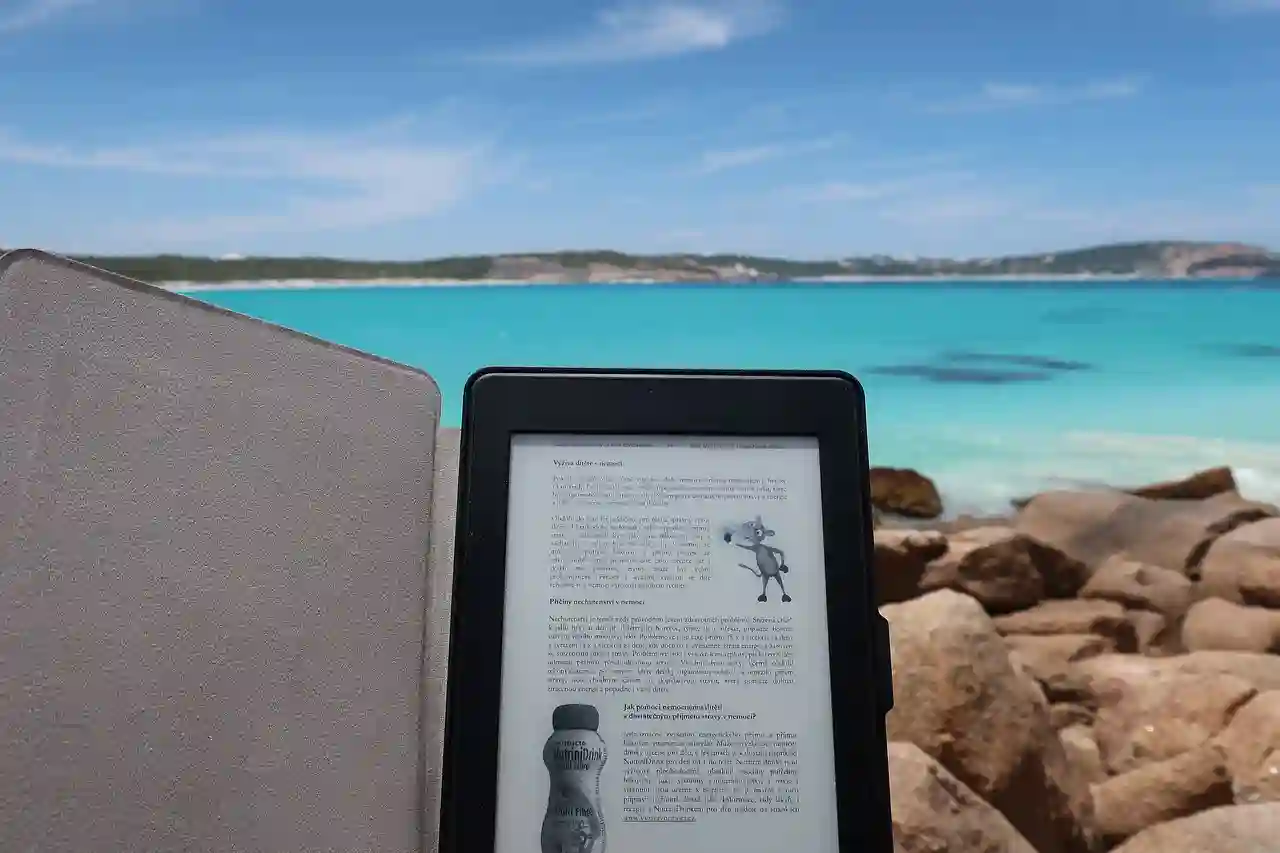
아이폰 PDF 파일 변환 방법
웹페이지를 바로 PDF로 저장하는 꿀팁
사파리 브라우저 내장 기능 활용하기
아이폰에서 웹사이트를 방문했을 때 중요한 정보를 오프라인에서도 참고하려면 PDF 파일로 저장하는 것이 편리합니다. 사파리에서 원하는 페이지를 연 후 우측 하단의 공유 버튼(네모와 화살표 아이콘)을 터치하세요. 여기서 ‘인쇄’를 선택하면 인쇄 미리보기 화면이 뜨는데, 이때 두 손가락으로 확대하면 바로 PDF 미리보기 창이 나타납니다. 이후 ‘공유’ 메뉴를 다시 열어 ‘파일에 저장’을 선택하면 iCloud 드라이브 또는 다른 저장소에 바로 PDF 형식으로 보관할 수 있어요.
타사 앱 이용하기 – 클립보드와 연동하기
웹페이지 내용을 빠르게 PDF로 만들고 싶다면 별도 앱이나 서비스를 이용하는 것도 좋은 방법입니다. 예를 들어, 일부 무료 또는 유료 앱들은 클립보드 내용을 받아들여 자동으로 문서를 만들어줍니다. 사파리에서 필요한 텍스트나 이미지를 복사한 후, 해당 앱에 붙여넣기 하면 즉시 깔끔한 PDF 파일 형태로 변환되는 방식입니다. 대표적으로 ‘Adobe Scan’, ‘Microsoft Office Lens’, 또는 ‘PDF Expert’ 같은 앱들이 있는데요, 이들 앱은 OCR 기능까지 지원해 텍스트 추출도 가능하니 참고하시기 바랍니다.
온라인 서비스 이용하기
인터넷 연결만 된다면 온라인 웹사이트들도 매우 유용합니다. 예를 들어, 모바일 버전에서도 사용 가능한 무료 사이트 중에는 ‘Smallpdf’, ‘ILovePDF’, ‘PDF2Go’ 같은 곳들이 있어요. 웹페이지 URL이나 텍스트 내용을 복사해서 사이트에 접속한 후 제공하는 업로드 혹은 붙여넣기 창에 넣으면 곧바로 PDF 파일로 변환해줍니다. 이후 다운로드 링크를 클릭해서 바로 아이폰에 저장하거나 필요 시 이메일 등으로 보낼 수도 있어서 매우 편리합니다.
문서 스캔 후 즉시 PDF 변환하는 팁
내장 카메라와 노트북 결합법
종종 종이에 적힌 문서나 영수증 등을 디지털화해야 할 때는 카메라 촬영만으로 끝내지 않고 바로 PDF 처리하는 것이 효율적입니다. 먼저 아이폰 내 캡처앱 또는 노트앱(메모앱)을 열고 새 노트를 만듭니다. 그 상태에서 카메라 아이콘을 눌러 문서를 비추고 촬영하세요. 촬영 후 편집 메뉴에서 크롭 및 조정을 완료했다면 우측 상단의 완료 또는 공유 메뉴를 통해 ‘PDF로 보내기’ 혹은 ‘저장’을 선택할 수 있습니다.
스캔 앱과 연동하기
구글 드라이브나 원노트 같은 클라우드 기반 스캔 애플리케이션들도 강력한 도구입니다. 이러한 앱들은 별도 구매 없이 무료 버전도 충분히 사용할 만하며, 빠른 스캔과 동시에 자동으로 최적화된 PDF 파일을 만들어줍니다. 특히 원노트는 문서를 사진 찍듯 간편하게 찍고 나중에 원클릭으로 하나의 PDF 파일로 묶어주는 기능이 있어 작업 효율성을 높여줍니다.
자동 인식 기술 활용하기
일부 최신 스캔 앱들은 OCR(Optical Character Recognition) 기술을 내장하고 있어 이미지 속 텍스트도 인식하여 추후 수정이나 검색이 가능하게 만듭니다. 종이를 찍거나 서류를 스캔하면서 자연스럽게 텍스트 데이터까지 함께 확보한다는 점은 매우 큰 장점입니다. 이렇게 만들어진 PDFs는 단순 이미지보다 훨씬 강력한 활용도를 보여주며, 필요한 경우 쉽게 텍스트 복사도 가능합니다.
아이폰 기본 기능만으로 빠르게 PDFs 만들기
파일 앱 내부 기능 활용법
아이폰의 파일 앱 역시 작은 변화지만 강력한 도구입니다. Safari 또는 기타 애플리케이션에서 출력된 콘텐츠를 길게 누르거나 공유 메뉴를 통해 ‘파일에 저장’ 옵션을 찾았다면 여기에 바로 ‘PDF 포맷’으로 변경하는 기능이 포함돼 있을 수 있습니다. 이 경우 별도의 프로그램 없이도 몇 번의 클릭만으로 콘텐츠 전체를 한 번에 정돈된 PDFs 형태로 보관 가능하죠.
새로운 노트와 태그 기능 이용하기
iOS 업데이트와 함께 새롭게 도입된 노트 태그 및 정리 기능은 방대한 자료 관리에도 도움됩니다. 특히 여러 자료들을 하나의 노트에 넣고 난 뒤 이를 pdf 형식으로 내보내려면 우선 노트 내 내용 정리를 마친 뒤 공유 메뉴를 택하세요 — 여기서 ‘문서 보기’ 또는 ‘Pdf 내보내기’를 지원하는 경우가 많아 빠른 전환이 가능합니다.
Siri 단축어 활용법 소개
아이폰 사용자에게 맞춤형 작업 자동화도 추천드립니다: Siri 단축어(app)를 활용하면 특정 명령어나 음성 입력만으로 원하는 콘텐츠를 즉시 PDFs 로 바꾸는 작업 흐름을 설계할 수 있습니다 예컨대 “오늘 회의록 pdf 만들어줘”라는 명령 하나만 내려도 관련 자료들이 자동 집계되어 깔끔한 문서 형태로 정리됩니다.
아이폰에서 사진을 바로 PDF로 저장하는 방법
사진 앨범에서 선택하기
아이폰의 사진 앨범에 저장된 이미지를 PDF로 변환하는 가장 간단한 방법 중 하나는 기본 사진 앱을 활용하는 것입니다. 먼저, 변환하고 싶은 사진들을 선택하세요. 여러 장을 동시에 선택하려면 앨범 내에서 ‘선택’ 버튼을 누른 후 원하는 사진들을 터치해서 선택하면 됩니다. 이렇게 선택한 후, 공유 아이콘(네모 안 화살표 모양)을 탭하세요. 여러 공유 옵션이 나오는데, 여기서 ‘프린트’를 선택하면 프린터 설정 화면이 열립니다. 프린터 목록 아래쪽에 ‘PDF로 저장’ 또는 ‘파일로 저장’ 옵션이 나타나니, 이를 클릭하면 PDF 파일로 만들어지고, 원하는 위치에 저장하거나 공유할 수 있습니다.
메모 앱 활용하기
아이폰의 기본 메모 앱도 간단히 이미지를 PDF로 변환하는 데 유용하게 사용할 수 있습니다. 먼저 새로운 메모를 열고, 하단 ‘+’ 버튼이나 ‘사진 추가’ 아이콘을 눌러 이미지를 삽입하세요. 여러 이미지를 넣은 후, 오른쪽 상단의 공유 버튼을 누르면 다양한 공유 옵션이 뜹니다. 여기서 ‘문서로 보내기’ 또는 ‘PDF 생성’과 같은 항목이 있다면 선택하세요. 만약 없다면, 이미지를 전체 선택한 후 인쇄 옵션으로 넘어가서 프린트 미리보기 화면에서 두 손가락으로 확대하면 자동으로 PDF로 변환됩니다. 이후 오른쪽 상단의 공유 버튼을 통해 PDF 파일로 저장하거나 이메일 등으로 보내면 됩니다.
스크린샷을 이용해 PDF 만들기
빠르게 특정 화면이나 정보를 PDF 문서로 저장하고 싶다면 스크린샷 기능을 적극 활용하세요. 원하는 내용을 화면에 띄운 뒤 전원 버튼과 볼륨 업 버튼(또는 홈버튼이 있는 구형 기종에서는 홈버튼과 전원 버튼)을 동시에 눌러 스크린샷을 찍습니다. 여러 페이지를 캡처해야 한다면 계속해서 필요한 부분의 스크린샷을 촬영하시면 되죠. 이후 갤러리에서 각 스크린샷들을 선택하고, 왼쪽 하단의 ‘공유’ 아이콘을 탭합니다. 여기서 ‘인쇄’ 옵션을 선택하고 프린터 미리보기 화면이 나오면 두 손가락으로 확대하여 PDF 미리보기를 생성할 수 있습니다. 이 상태에서 공유 버튼을 다시 누르면 ‘파일에 저장’ 또는 ‘다른 앱으로 보내기’ 등을 통해 쉽게 PDF 파일로 만들어 보관하거나 전달할 수 있습니다.
웹페이지를 바로 PDF로 저장하는 꿀팁
사파리 브라우저 내장 기능 활용하기
아이폰에서 웹사이트를 방문했을 때 중요한 정보를 오프라인에서도 참고하려면 PDF 파일로 저장하는 것이 편리합니다. 사파리에서 원하는 페이지를 연 후 우측 하단의 공유 버튼(네모와 화살표 아이콘)을 터치하세요. 여기서 ‘인쇄’를 선택하면 인쇄 미리보기 화면이 뜨는데, 이때 두 손가락으로 확대하면 바로 PDF 미리보기 창이 나타납니다. 이후 ‘공유’ 메뉴를 다시 열어 ‘파일에 저장’을 선택하면 iCloud 드라이브 또는 다른 저장소에 바로 PDF 형식으로 보관할 수 있어요.
타사 앱 이용하기 – 클립보드와 연동하기
웹페이지 내용을 빠르게 PDF로 만들고 싶다면 별도 앱이나 서비스를 이용하는 것도 좋은 방법입니다. 예를 들어, 일부 무료 또는 유료 앱들은 클립보드 내용을 받아들여 자동으로 문서를 만들어줍니다. 사파리에서 필요한 텍스트나 이미지를 복사한 후, 해당 앱에 붙여넣기 하면 즉시 깔끔한 PDF 파일 형태로 변환되는 방식입니다. 대표적으로 ‘Adobe Scan’, ‘Microsoft Office Lens’, 또는 ‘PDF Expert’ 같은 앱들이 있는데요, 이들 앱은 OCR 기능까지 지원해 텍스트 추출도 가능하니 참고하시기 바랍니다.
온라인 서비스 이용하기
인터넷 연결만 된다면 온라인 웹사이트들도 매우 유용합니다. 예를 들어, 모바일 버전에서도 사용 가능한 무료 사이트 중에는 ‘Smallpdf’, ‘ILovePDF’, ‘PDF2Go’ 같은 곳들이 있어요. 웹페이지 URL이나 텍스트 내용을 복사해서 사이트에 접속한 후 제공하는 업로드 혹은 붙여넣기 창에 넣으면 곧바로 PDF 파일로 변환해줍니다. 이후 다운로드 링크를 클릭해서 바로 아이폰에 저장하거나 필요 시 이메일 등으로 보낼 수도 있어서 매우 편리합니다.
문서 스캔 후 즉시 PDF 변환하는 팁
내장 카메라와 노트북 결합법
종종 종이에 적힌 문서나 영수증 등을 디지털화해야 할 때는 카메라 촬영만으로 끝내지 않고 바로 PDF 처리하는 것이 효율적입니다. 먼저 아이폰 내 캡처앱 또는 노트앱(메모앱)을 열고 새 노트를 만듭니다. 그 상태에서 카메라 아이콘을 눌러 문서를 비추고 촬영하세요. 촬영 후 편집 메뉴에서 크롭 및 조정을 완료했다면 우측 상단의 완료 또는 공유 메뉴를 통해 ‘PDF로 보내기’ 혹은 ‘저장’을 선택할 수 있습니다.
스캔 앱과 연동하기
구글 드라이브나 원노트 같은 클라우드 기반 스캔 애플리케이션들도 강력한 도구입니다. 이러한 앱들은 별도 구매 없이 무료 버전도 충분히 사용할 만하며, 빠른 스캔과 동시에 자동으로 최적화된 PDF 파일을 만들어줍니다. 특히 원노트는 문서를 사진 찍듯 간편하게 찍고 나중에 원클릭으로 하나의 PDF 파일로 묶어주는 기능이 있어 작업 효율성을 높여줍니다.
자동 인식 기술 활용하기
일부 최신 스캔 앱들은 OCR(Optical Character Recognition) 기술을 내장하고 있어 이미지 속 텍스트도 인식하여 추후 수정이나 검색이 가능하게 만듭니다. 종이를 찍거나 서류를 스캔하면서 자연스럽게 텍스트 데이터까지 함께 확보한다는 점은 매우 큰 장점입니다. 이렇게 만들어진 PDFs는 단순 이미지보다 훨씬 강력한 활용도를 보여주며, 필요한 경우 쉽게 텍스트 복사도 가능합니다.
아이폰 기본 기능만으로 빠르게 PDFs 만들기
파일 앱 내부 기능 활용법
아이폰의 파일 앱 역시 작은 변화지만 강력한 도구입니다. Safari 또는 기타 애플리케이션에서 출력된 콘텐츠를 길게 누르거나 공유 메뉴를 통해 ‘파일에 저장’ 옵션을 찾았다면 여기에 바로 ‘PDF 포맷’으로 변경하는 기능이 포함돼 있을 수 있습니다. 이 경우 별도의 프로그램 없이도 몇 번의 클릭만으로 콘텐츠 전체를 한 번에 정돈된 PDFs 형태로 보관 가능하죠.
새로운 노트와 태그 기능 이용하기
iOS 업데이트와 함께 새롭게 도입된 노트 태그 및 정리 기능은 방대한 자료 관리에도 도움됩니다. 특히 여러 자료들을 하나의 노트에 넣고 난 뒤 이를 pdf 형식으로 내보내려면 우선 노트 내 내용 정리를 마친 뒤 공유 메뉴를 택하세요 — 여기서 ‘문서 보기’ 또는 ‘Pdf 내보내기’를 지원하는 경우가 많아 빠른 전환이 가능합니다.
Siri 단축어 활용법 소개
아이폰 사용자에게 맞춤형 작업 자동화도 추천드립니다: Siri 단축어(app)를 활용하면 특정 명령어나 음성 입력만으로 원하는 콘텐츠를 즉시 PDFs 로 바꾸는 작업 흐름을 설계할 수 있습니다 예컨대 “오늘 회의록 pdf 만들어줘”라는 명령 하나만 내려도 관련 자료들이 자동 집계되어 깔끔한 문서 형태로 정리됩니다.
마무리하면서 함께 생각해볼 점
아이폰에서는 다양한 방법으로 쉽고 빠르게 PDFs를 생성할 수 있습니다. 필요 상황과 용도에 맞춰 적절한 방법을 선택한다면 업무 효율성과 개인 기록 관리 모두 향상될 것입니다. 특히 기본 기능만 잘 활용한다면 별도의 추가 비용이나 복잡한 절차 없이도 원하는 결과물을 얻어낼 수 있다는 점이 큰 장점입니다.